怎么更换电脑屏幕壁纸 电脑壁纸怎么换
更新时间:2024-06-08 13:47:17作者:xiaoliu
在我们的日常生活中,电脑壁纸扮演着非常重要的角色,它不仅可以为我们的电脑界面增添美感,还能提升我们的工作效率和心情,但是随着时间的推移,我们可能会厌倦当前的壁纸,想要更换成新的壁纸来焕发电脑界面的新鲜感。怎么更换电脑屏幕壁纸呢?今天我们就来一起探讨一下这个问题。
操作方法:
1.回到电脑桌面空白处,进行操作;
点击空白处,左键点击,在下拉列出中,点击:属性;进入属性窗口,如下图一。打开的是主题选项卡,这个是默认选项卡。
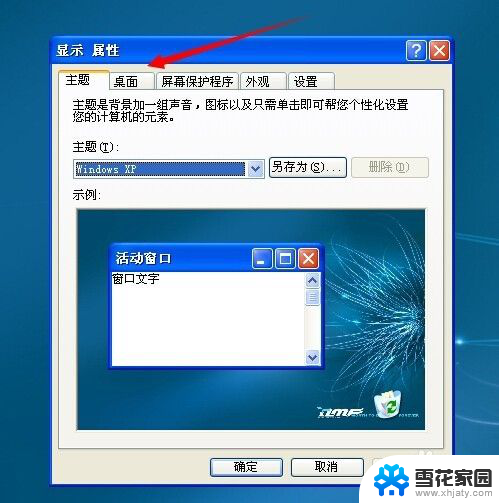
2.更换电脑壁纸,需要点击:桌面,选项卡,进入相关的操作界面,如下图;
可以在电脑提供的或是原上传的背景列出中进行选择,也可以重新上传,也可以更换颜色等。
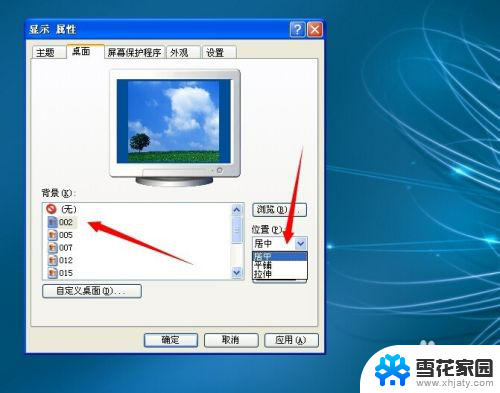
3.一般想要更换壁纸的人员,大都喜欢按照自己的所喜好的图片。个性的图纸做为电脑壁纸,这时可以点击下图一界面右边的一个:浏览...,可从当地电脑盘或是移动盘选择自己想要的图片;
如下图二,进行挑选自己喜欢的图片。点击:打开,即可选上传至桌面壁纸中,再点击:确定,按钮,即可设置生效。
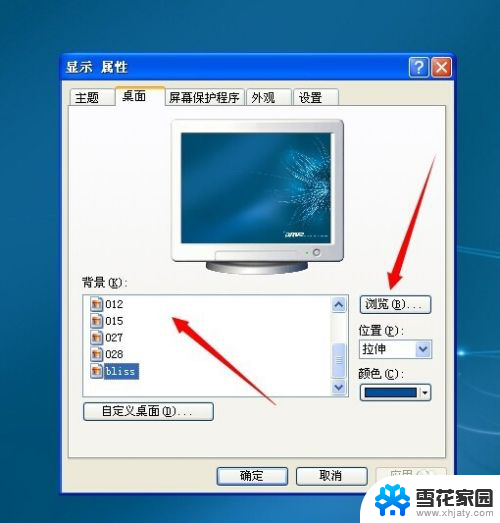
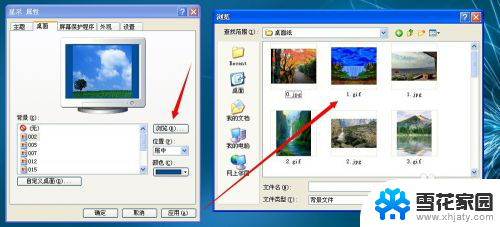
4.也有很多人员喜欢个性图片的同时,还要换个颜色。换种感觉,可以在桌面选项卡右下角的一个:颜色,按钮中进行选择自己想要的颜色,选择好后,点击:确定,即可设置成功。
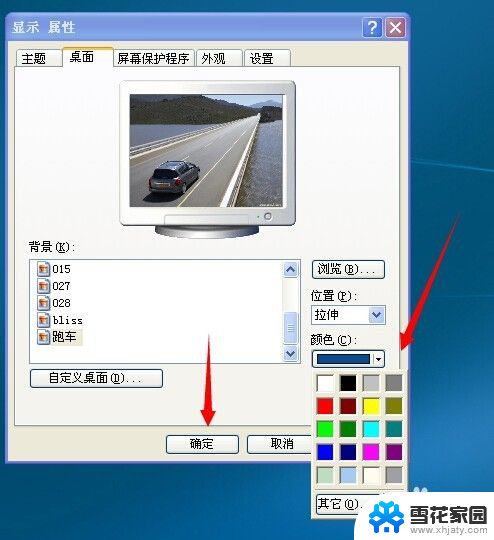
以上是如何更换电脑屏幕壁纸的全部内容,如果有不清楚的用户可以参考以上步骤进行操作,希望对大家有所帮助。
怎么更换电脑屏幕壁纸 电脑壁纸怎么换相关教程
-
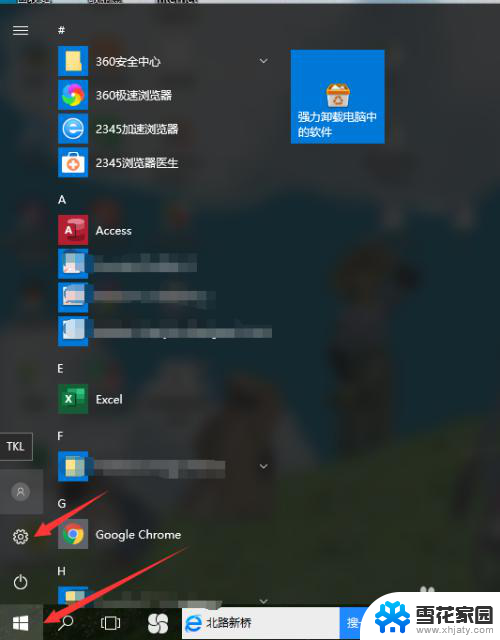 电脑锁定屏幕怎么换壁纸 电脑锁屏壁纸更换教程
电脑锁定屏幕怎么换壁纸 电脑锁屏壁纸更换教程2023-12-25
-
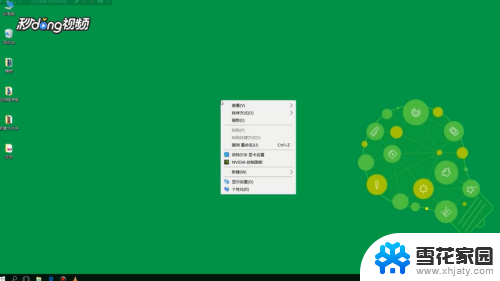 电脑桌面壁纸怎么更改 怎样更换电脑桌面的壁纸
电脑桌面壁纸怎么更改 怎样更换电脑桌面的壁纸2023-12-28
-
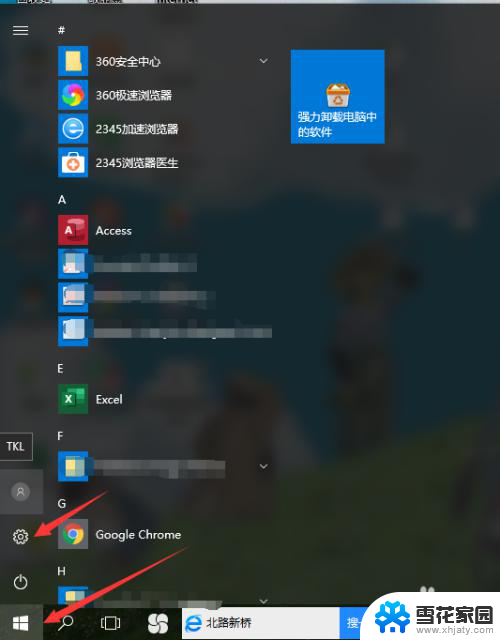 桌面锁屏壁纸怎么更换 电脑锁屏壁纸修改教程
桌面锁屏壁纸怎么更换 电脑锁屏壁纸修改教程2024-03-17
-
 电脑桌面的壁纸怎么换 电脑桌面壁纸怎么设置
电脑桌面的壁纸怎么换 电脑桌面壁纸怎么设置2024-05-08
- 壁纸苹果怎么换 苹果手机如何更换壁纸和主题
- 华为手机怎样换锁屏壁纸 华为手机如何更换锁屏壁纸
- 更换主题后锁屏壁纸换不了 怎样更改小米手机锁屏壁纸
- 怎么设置桌面锁屏壁纸 电脑桌面锁屏壁纸怎么换
- 怎么样换壁纸 电脑桌面壁纸更换方法
- 怎样关闭电脑锁屏壁纸自动更换 联想电脑如何关闭自动更换锁屏壁纸功能
- 电脑微信设置文件保存位置 微信电脑版文件保存位置设置方法
- 增值税开票软件怎么改开票人 增值税开票系统开票人修改方法
- 网格对齐选项怎么取消 网格对齐选项在哪里取消
- 电脑桌面声音的图标没了 怎么办 电脑音量调节器不见了怎么办
- 键盘中win是那个键 电脑键盘win键在哪个位置
- 电脑如何连接隐藏的wifi网络 电脑如何连接隐藏的无线WiFi信号
电脑教程推荐